Como configurar monitores LG WebOS Signage com o Look DS
Look Digital Signage permite-lhe mostrar o seu conteúdo de sinalização digital nos monitores LG webOS Signage, especificamente modelos que executam webOS Signage versões 4.1 e 6.0. Por favor, note que as TVs de consumo LG webOS não são suportadas neste momento.
Este guia descreve como instalar o Look App Player num monitor LG webOS Signage. A instalação pode ser feita usando uma unidade flash USB ou um URL.
Instalar o Look App Player com URL
Verifique se o seu monitor LG tem uma ligação ativa à Internet. Pode instalar o Look App Player utilizando o URL fornecido com as seguintes etapas:
- Aceda ao menu de configuração do telecomando pressionando o botão Botão de configuração, ou navegue até Definições opção e confirme a sua selecção com o botão OK no controlo remoto.
- Escolha Definições EZ.
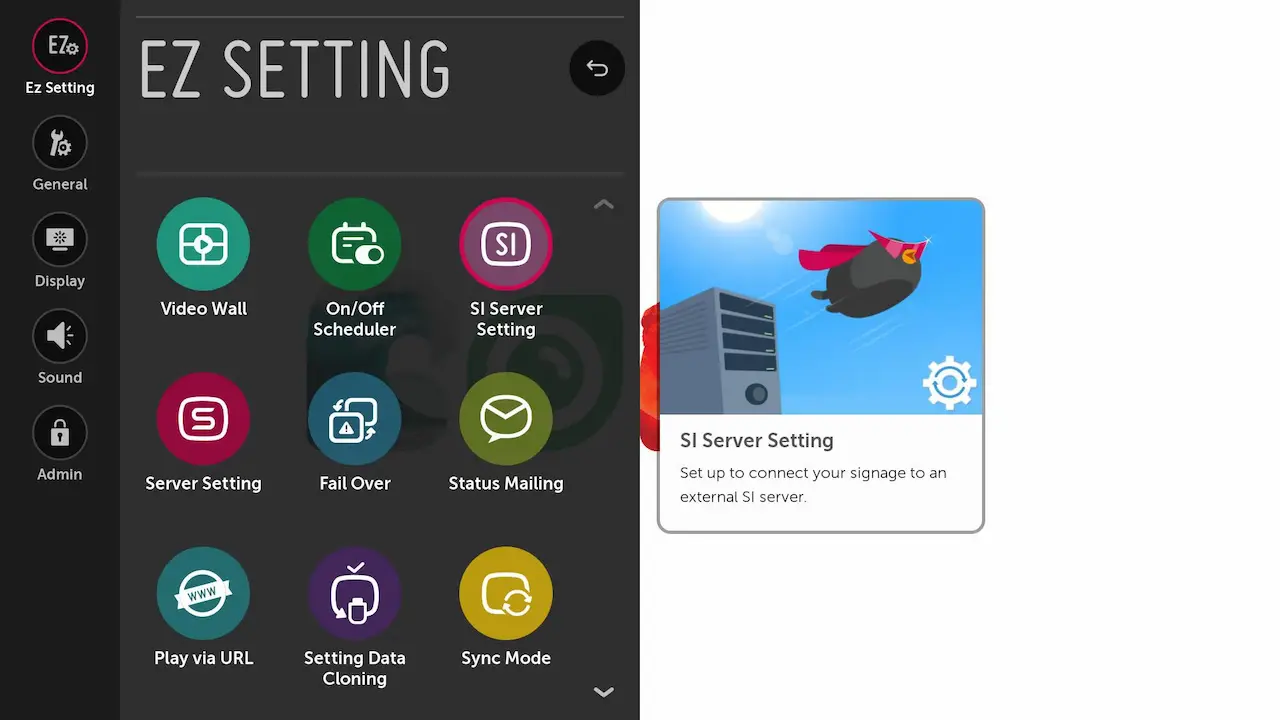
- Escolha Definições do Servidor SI.
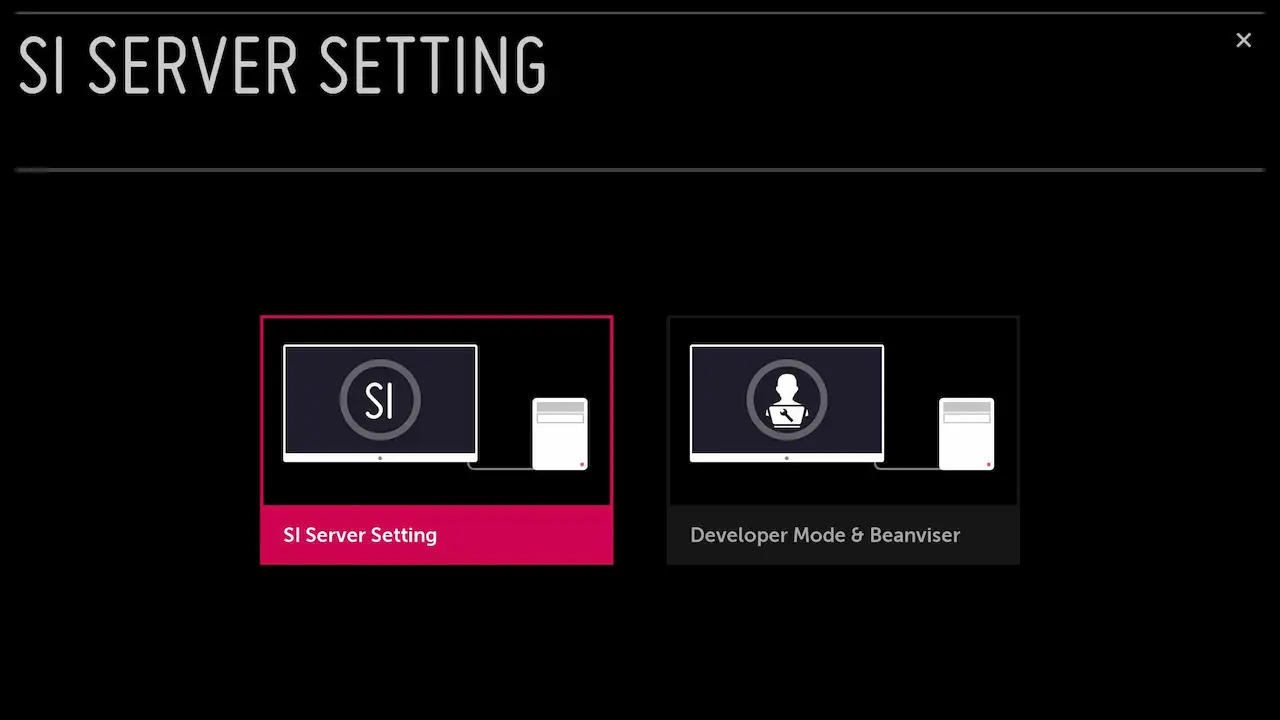
- Activar Nome de Domínio Totalmente Qualificado e adicionar o URL https://storage.lookit.hk/downloads/webos.ipk utilizando o teclado ou o telecomando.
- Mude o Modo de Inicialização da Aplicação para Local.
- Escolha o Tipo de Aplicação como IPK
- Escolha o Actualização da aplicação local opção e mude para “Remote”.

- Escolha Confirmar e clique em OK.

- Desligue o monitor e ligue-se novamente.
Agora deverá ver o código de 6 dígitos para ligar o seu ecrã ao Look CMS.
Instalar o Look App Player com USB
A instalação da aplicação Look player requer uma unidade flash USB especialmente preparada, formatada para uso com monitores LG.
A unidade USB deve estar formatada como FAT32 com um esquema de partição MBR (Master Boot Record). Siga as instruções abaixo para preparar a unidade USB para Windows ou macOS.
Unidade flash USB e Windows
As etapas a seguir detalham como formatar sua unidade flash USB usando o Windows
- Insira a unidade flash USB na porta USB.
- Inicie o Explorador de Ficheiros.
- No painel de navegação à esquerda, clique em Este PC.
- Encontre a sua unidade flash no Dispositivos e unidades área, clique com o botão direito do rato e escolha a Formato opção do menu de contexto.
- No Sistema de Ficheiros no menu suspenso, escolha o FAT32 (Predefinição) opção.
- No Dimensão da unidade de atribuição menu suspenso, deixe o valor padrão.
- Introduza o nome pretendido para a sua unidade no campo “Rótulo do volume”; este é o nome que será apresentado no Explorador de Ficheiros.
- No Opções de Formatação secção, escolhe Formatação rápida.
- Clique no Iniciar botão.
- Para confirmar o processo de formatação, clique no botão Sim botão no pop-up de aviso.
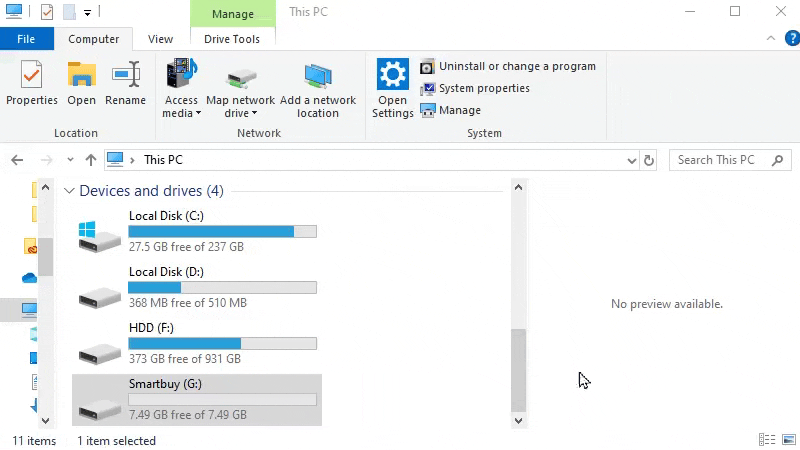
Descarregue a aplicação Look Player na unidade flash USB preparada
- Criar uma nova pasta com o nome aplicação (todas em minúsculas) dentro da sua unidade flash USB. Para corrigir a identificação da localização da aplicação pelo monitor LG, este passo é crucial.
- Descarregue a aplicação Look Player para LG webOS através do link a partir da página Transferências.
- Mover a aplicação Look Player para o aplicação pasta que criou anteriormente.
Importante: Para garantir que o ecrã LG reconhece a aplicação Look Player, verifique se o ficheiro transferido tem o nome com.lg.app.signage.ipk. Se o nome do ficheiro for diferente, como “WebOs.ipk” ou outro nome, renomeie-o para com.lg.app.signage.ipk.

Nota: Se aparecer um erro no momento da instalação, deverá alterar a unidade flash USB.
Unidade flash USB e Mac OS
Consulte o guia de suporte da Apple abaixo para saber como formatar uma unidade USB.
- Na sua Aplicação Utilitário de Disco, escolher Ver > Mostrar todos os dispositivoss. Se não conseguir encontrá-lo, utilize o Launchpad para pesquisar Utilitário de Disco e inicie a aplicação.
- Na barra lateral, procure e seleccione o disco específico que pretende formatar para compatibilidade com máquinas Windows.
- Localize e clique no botão Apagar botão na barra de ferramentas.
- Na caixa de diálogo Apagar, abra o menu suspenso Esquema e seleccione um sistema de partição adequado.
- Aceda ao menu suspenso Formato e escolha uma opção de formato adequada, considerando o seguinte:
MS-DOS (FAT): Opte por este formato se a capacidade do seu disco for igual ou inferior a 32 GB.
exFAT: Seleccione este formato se o seu disco exceder 32 GB de tamanho.
- Atribua um nome ao cartão flash, não deve exceder 11 caracteres.
- Clicar Apagar e depois Feito para concluir o processo.
Descarregue a aplicação Look Player na unidade flash USB preparada
- Criar uma nova pasta com o nome aplicação (todas em minúsculas) dentro da sua unidade flash USB. Para corrigir a identificação da localização da aplicação pelo monitor LG, este passo é crucial.
- Descarregue a aplicação Look Player para LG webOS através do link a partir da página Transferências.
- Mover a aplicação Look Player para o aplicação pasta que criou anteriormente.
Importante: Para garantir que o ecrã LG reconhece a aplicação Look Player, verifique se o ficheiro transferido tem o nome com.lg.app.signage.ipk. Se o nome do ficheiro for diferente, como “WebOs.ipk” ou outro nome, renomeie-o para com.lg.app.signage.ipk.
Veja a instalação do App Player no LG Signage Display
Ligue o seu monitor LG, vai precisar de um controlo remoto para ajustar. Aceda ao menu inicial, verá o seguinte ecrã:
- Insira a unidade USB na porta do monitor, uma notificação deverá aparecer no canto superior direito, confirmando o seu reconhecimento.
- Navegue até ao menu Definições no canto superior direito e prima OK no controlo remoto.
- No menu Definições, seleccione o Configuração do Servidor SI opção e pressione OK. Em seguida, seleccione a opção Definições do Servidor SI opção no lado esquerdo do ecrã e prima OK.
- Role para baixo até Modo de Inicialização da Aplicação e seleccionar Local pressionando OK no controle remoto.
- Role para baixo até o Tipo de aplicação item e seleccione IPK pressionando OK no controle remoto.
- Ir para Actualizar aplicação local e seleccionar USB pressionando OK.
- Selecionar Confirmar para guardar as definições e iniciar o processo de transferência.
- Depois de descarregar o Look App Player, prima OK.
- Desligue e ligue-o novamente para iniciar a actualização da aplicação. No canto superior direito, verá o progresso da actualização. Após a conclusão da actualização, a aplicação será aberta automaticamente.
Agora deverá ver o código de 6 dígitos para ligar o seu ecrã ao Look CMS.
Emparelhar o monitor LG webOS Signage com a conta Look CMS
Irá ver na TV o código de emparelhamento de 6 dígitos-específico para a sua configuração. Utilize este código para ligar o monitor LG à sua conta Look CMS.
Se não tiver uma conta Look CMS, inscreva-se aqui gratuitamente.
No Look CMS, clique no botão Novo Ecrã opção localizada no canto superior direito. Na janela modal que aparece, introduza o código de 6 dígitos do seu dispositivo, especifique o seu nome e fuso horário e clique no Botão Adicionar.
Atualize o firmware do seu LG Display
Se tiver dificuldades com a instalação, verifique se tem o firmware mais recente.
Para verificar a versão do webOS do seu monitor, deve pressionar o botão Botão Definições no seu telecomando.
Aberto Geral configurações e escolha Informação do Sistema, encontrar Versão WebOS. É a versão atual da sua TV.

Se necessitar de actualizar o firmware do monitor LG, contactar a LG Global Service Network para a assistência de um representante de apoio.
Limitações do WebOS Signage
- A aplicação Power BI incorporada não funciona.
- Os itens em cada Cena não devem exceder 50 Mb.
- No caso de dispositivos offline, pular conteúdo web não funciona.
- O armazenamento em cache da Web não está disponível.
- Não é recomendado mais de 1 vídeo na cena.
- Nem todas as fontes estão disponíveis.
- Há um limite de caracteres para o texto do ticker: não mais do que 200 caracteres.
Outras definições do Look App Player
Desinstalar o Look App Player
Para remover o Look App Player:
- Pressione o botão Home no controle remoto.
- Navegue para cima até o “X” acima do “Gerenciamento de conteúdo” acima do aplicativo Look.
- Pressione o botão “X” quando o ícone de franzir a testa aparecer.
- Confirme a remoção pressionando Ok no prompt “Tem certeza de que deseja remover o Look player?”
O leitor Look LG WebOS Signage está agora desinstalado.






